Stray – hur man inaktiverar TAA-inställningen
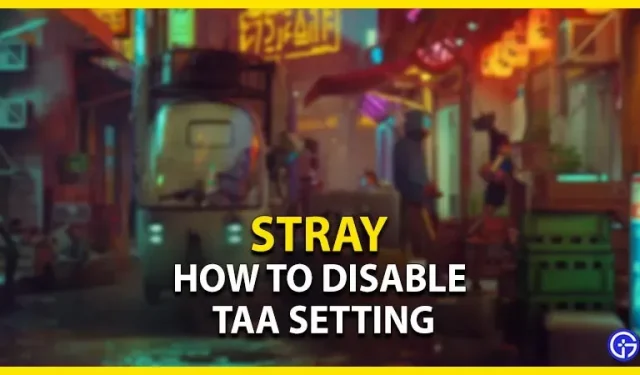
Stray är ett estetiskt tilltalande spel som utspelar sig kring dystra stadslandskap i neon. Detta kan bero på TAA-tvångsinställningen kodad i det här videospelet. TAA är en förkortning för Temporal Anti-Aliasing, vilket jämnar ut spelupplösningen. Men det måste finnas en viss frihet i det, eller hur? Med TAA-inställningen aktiverad finns det också en oskärpa effekt för att jämna ut upplösningen. Medan vissa spelare gillar jämn upplösning och grafik, föredrar vissa spelare skarp och skarp upplösning. Så här är vår guide om hur du inaktiverar TAA-inställningen på Stray.
Hur man inaktiverar TAA-inställningen i Stray

Du kan inaktivera TAA-alternativet genom att redigera konfigurationsfilen för Stray. Följ stegen nedan för att inaktivera den här inställningen:
- Tryck på CTRL + R-knappen för att starta Windows Run.
- Ange sedan följande adress: %LOCALAPPDATA%\Hk_project\Saved\Config\WindowsNoEditor.
- Vi måste gå till konfigurationsmappen för Stray.
- Här är standardfilkatalogen: Local\Hk_project\Saved\Config\WindowsNoEditor
- När du navigerar till den här mappen måste du navigera till filen ”Engine.ini”.
- Öppna den här konfigurationsfilen med Notepad eller WordPad.
- När du har kört filen går du till slutet av filen.
- Du måste kopiera och klistra in följande: [SystemSettings] r.PostProcessAAQuality=0
- Tryck sedan på CTRL + S-knappen för att spara konfigurationen. Detta kommer att inaktivera TAA-inställningen.
- Starta spelet för att kontrollera skillnaden i upplösning och grafik.
När TAA-inställningen är inaktiverad kommer du att märka att upplösningen är mycket skarpare och skarpare. Med TAA inaktiverat ser spelet mer realistiskt och dystert ut.
Om du ändrar dig och vill gå tillbaka till att ställa in TAA, följ stegen ovan och rensa de tillagda raderna. Du måste ta bort raderna och spara konfigurationsfilen. Detta kommer att aktivera TAA-inställningen igen.
Det är det för hur man inaktiverar TAA-inställningen i Stray.
Lämna ett svar